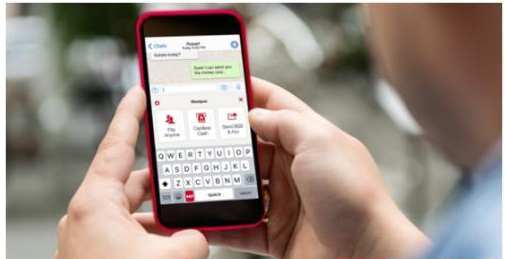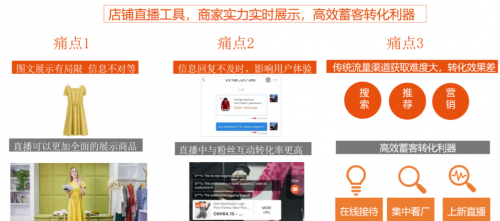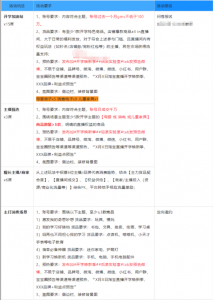今天我们来学习AE中的运动跟踪效果,运动跟踪用处应该很大,比如视频中的运动人物头上放上他的名字或者是其他特效,视频某个运动物体放特效等,今天先来学习比较简单的,来练习一点跟踪、四点跟踪和多点跟踪
1、 新建合成"跟踪练习",导入准备好的视频素材,合成时间与视频素材的时间一致
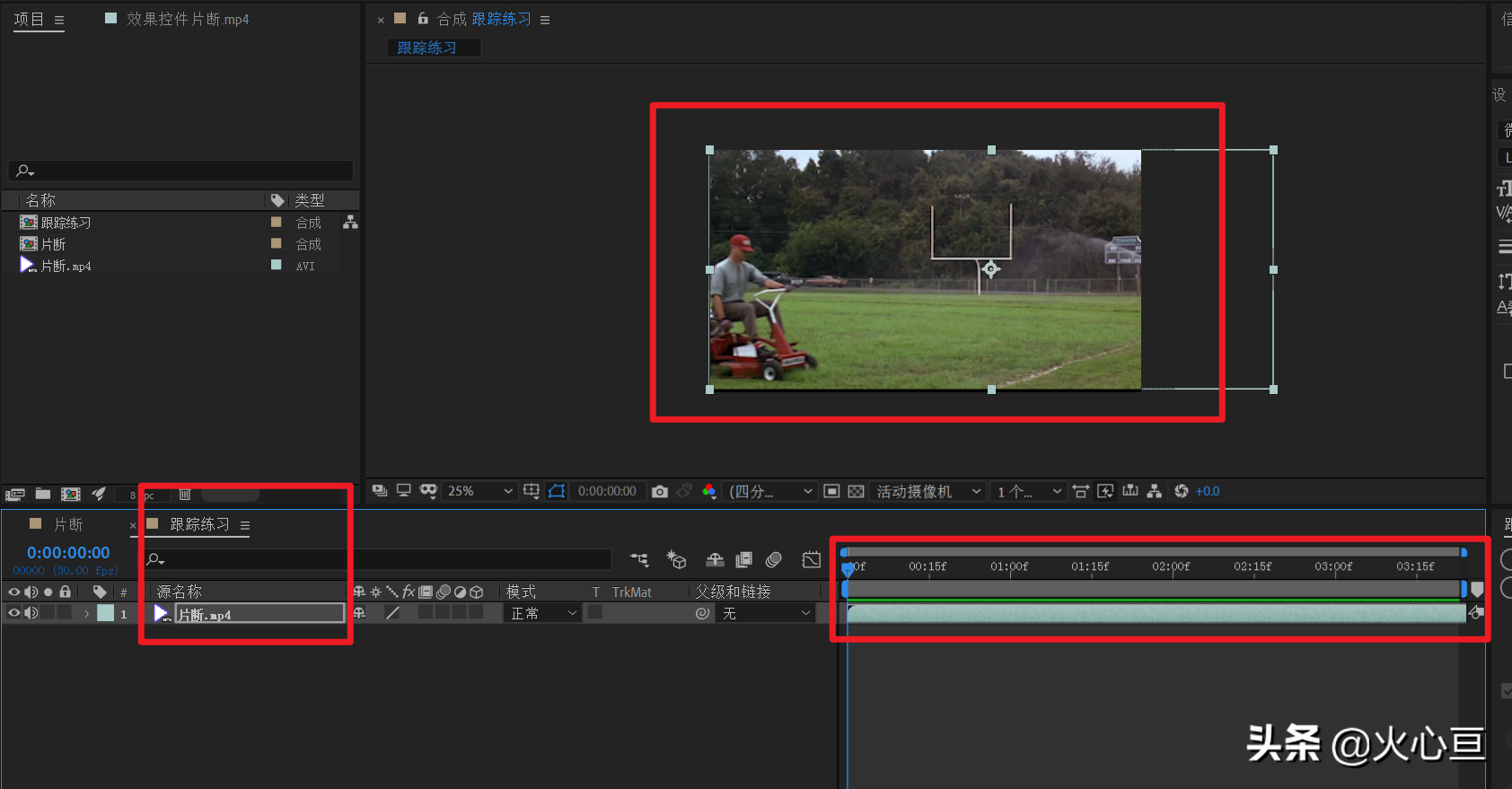
2、 执行菜单->窗口->跟踪器,打开跟踪器面板
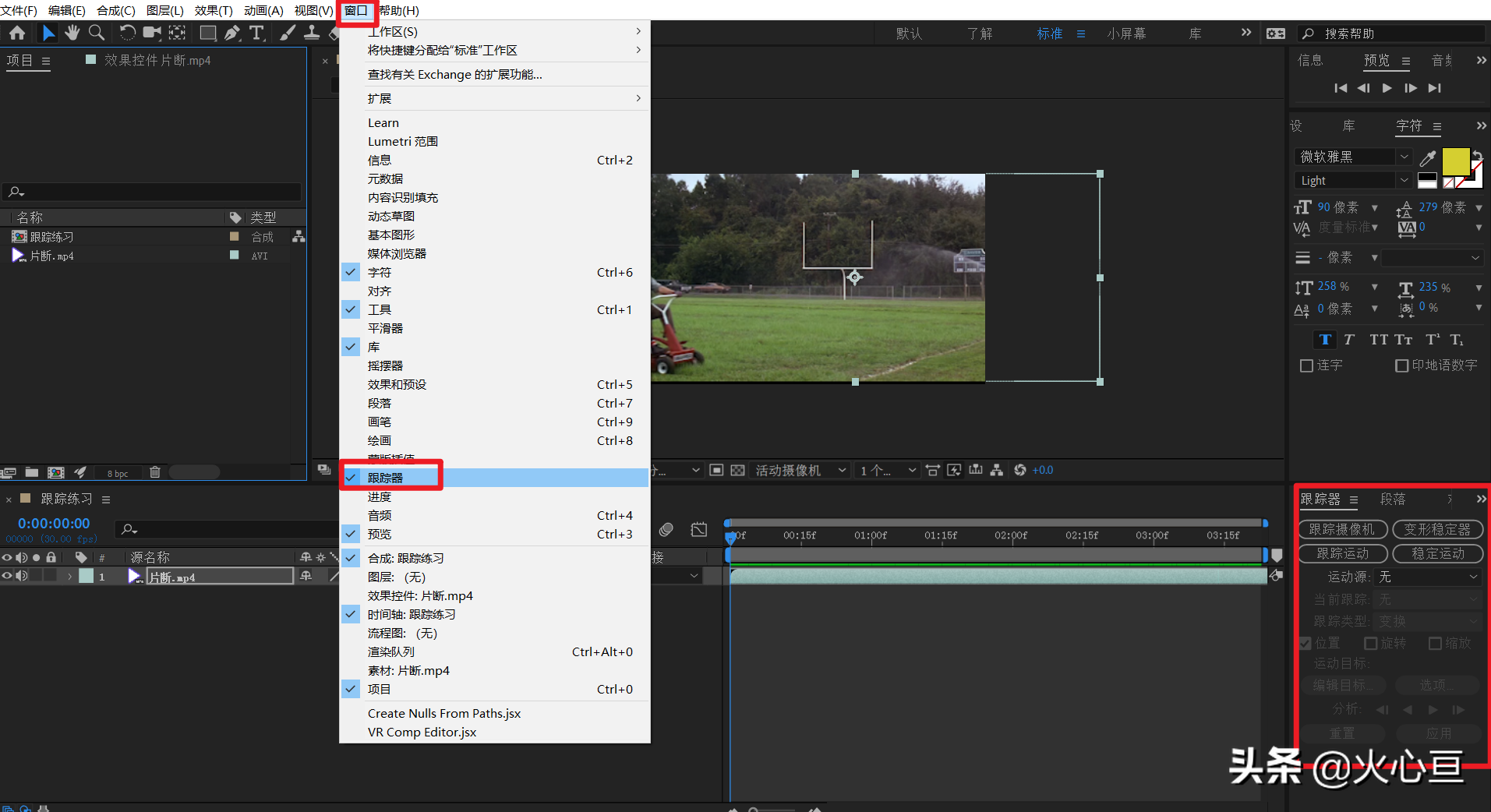
3、 选中视频图层,在跟踪器面板里的运动源选择视频图层,单击跟踪运动,预览窗口左侧出现一个图层预览窗口,移动图层预览窗口里的跟踪点,放到要跟踪的位置上
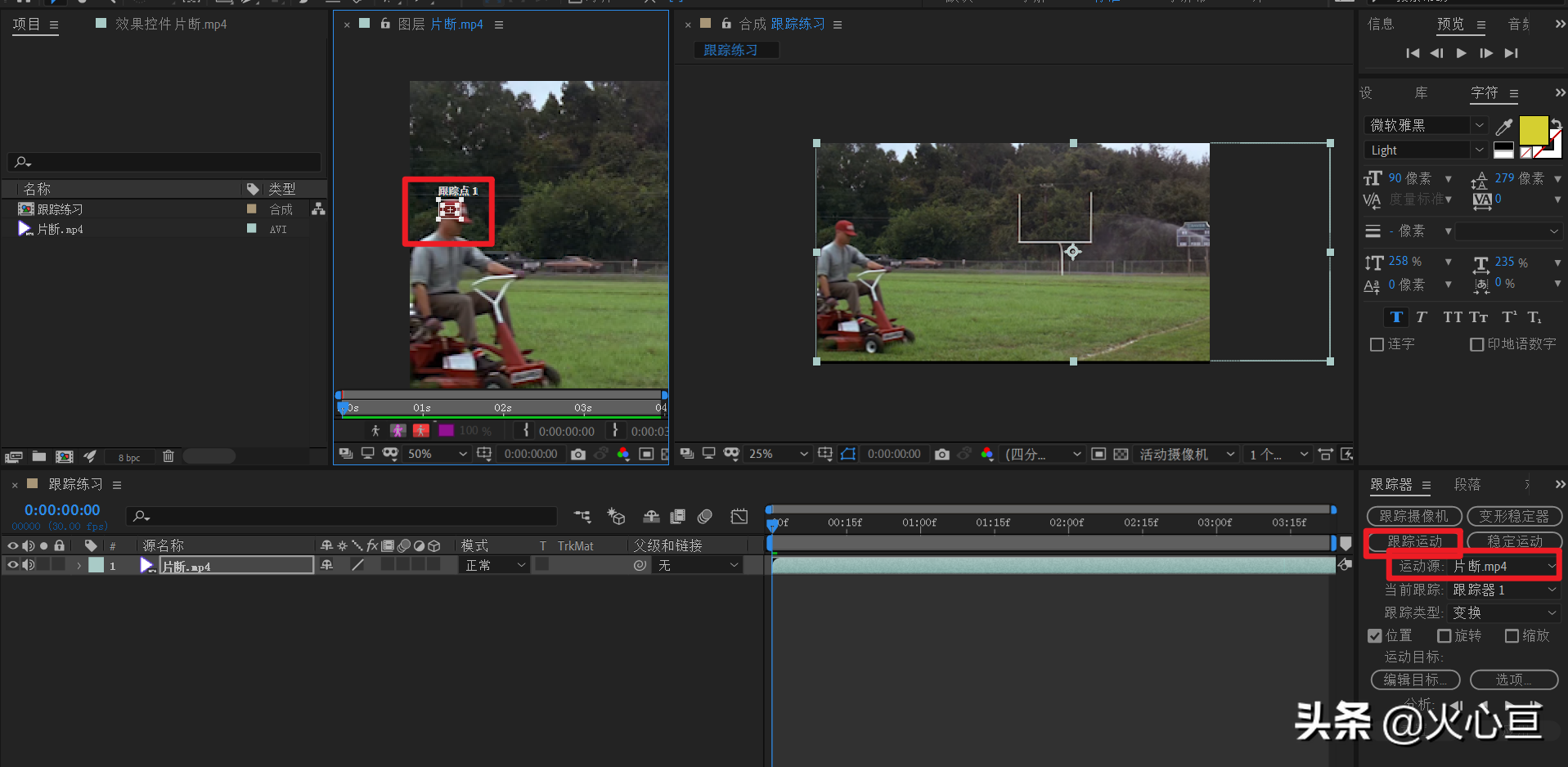
4、 在跟踪器面板里单击分析右侧的右三角符号,进行自动跟踪,当发现跟踪点出现偏差时再次单击暂停,进行调整,或者是使用分析右侧最右侧的符号进行逐帧跟踪直到视频播放完
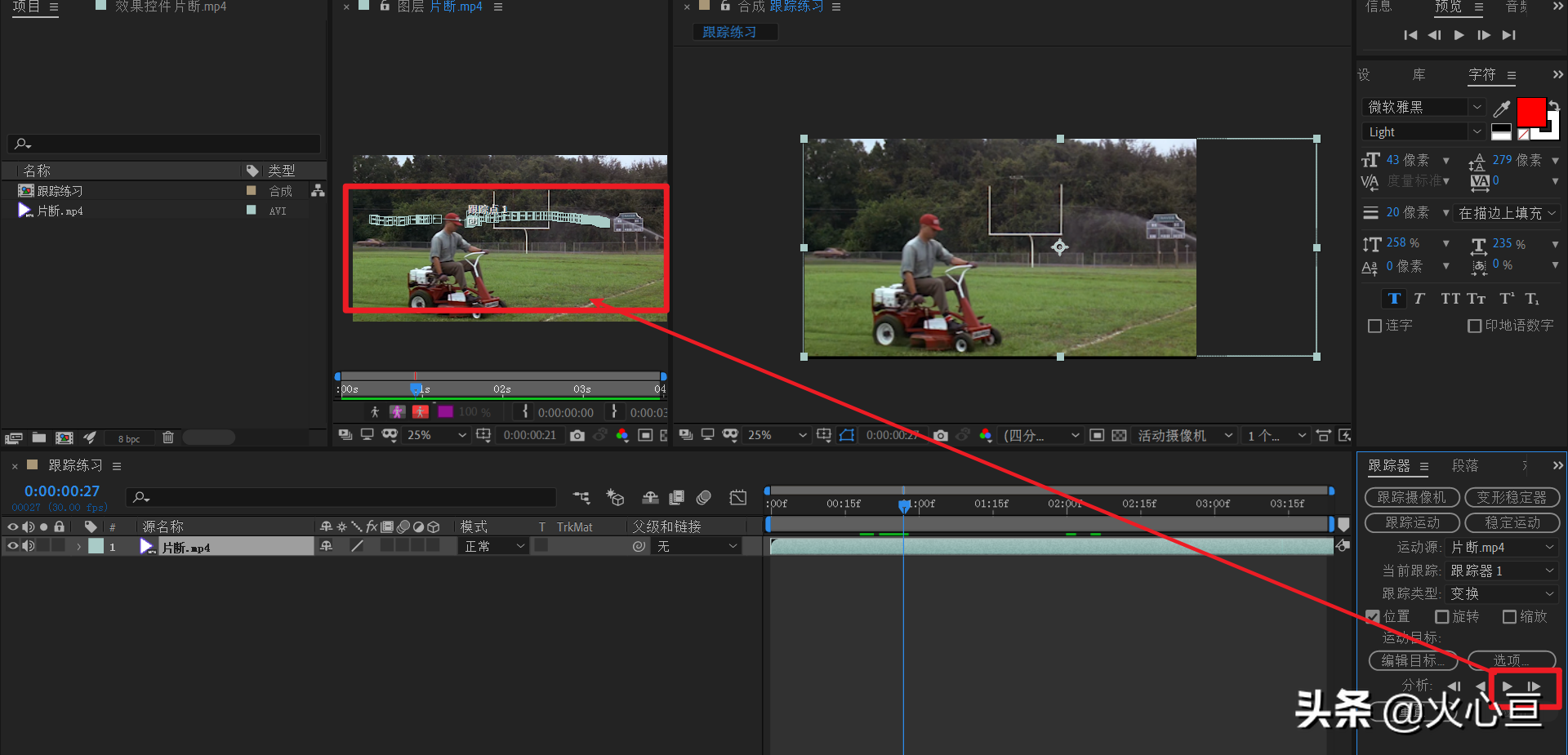
5、 新建文本图层,输入名字"阿甘",调整文字位置,并移动中心点到刚才设置的跟踪点位置
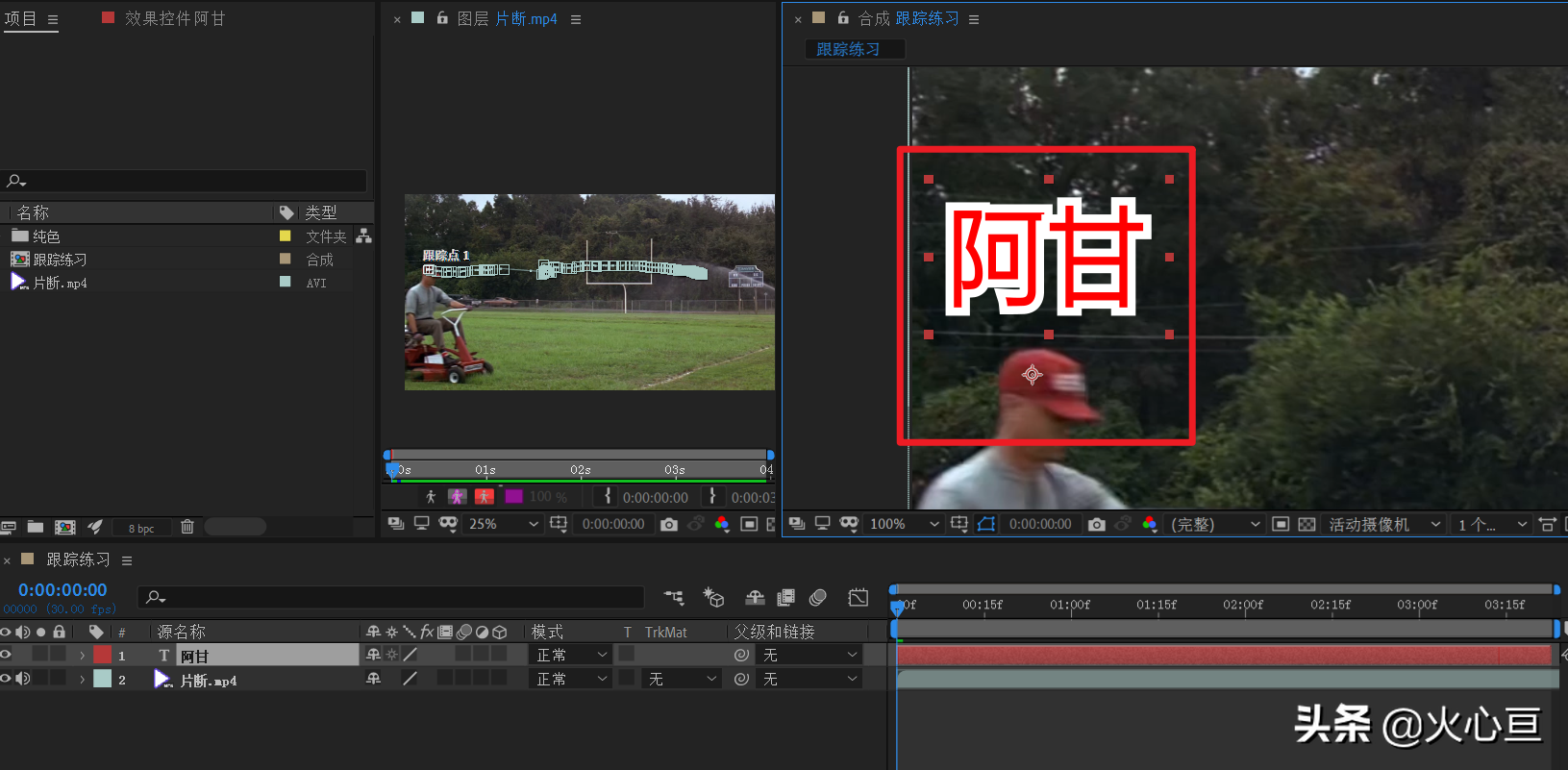
6、 选中视频图层,执行编辑目标,选择文本图层,
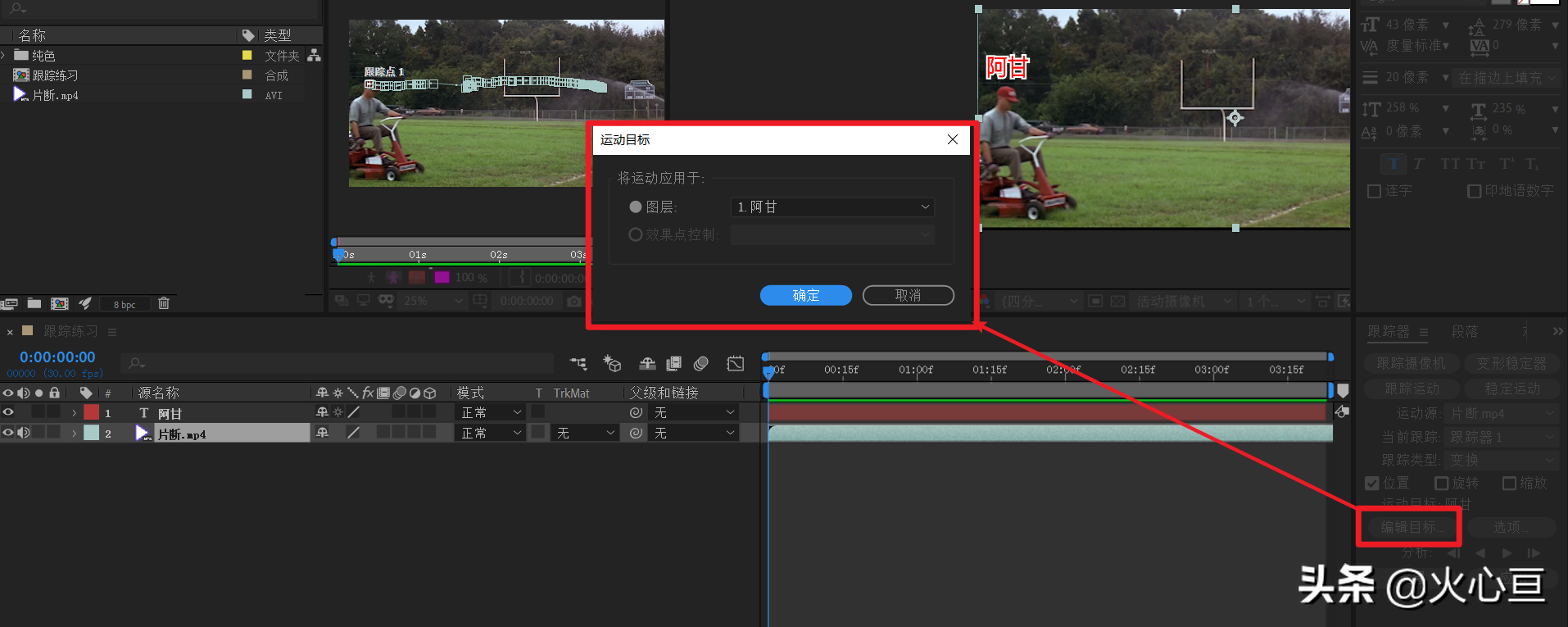
7、 单击跟踪器面板里的"应用",应用纬度使用X和Y,点击确定,这样运动人物头顶上的名字就放好了
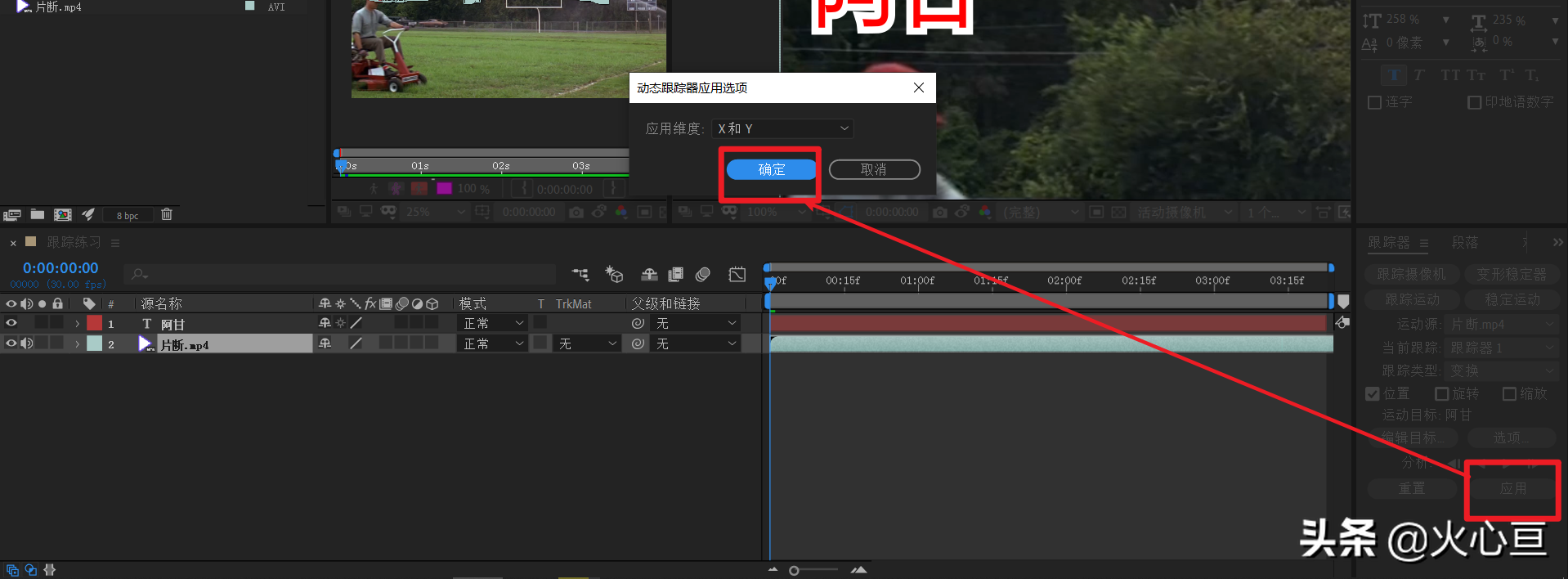
8、 下面来制作视频中的广告位,选中视频图层,在跟踪器面板单击跟踪运动,跟踪类型选择"透视边角定位",视频中出现四个点的方框

9、 移动方框的四个顶点到视频画面中可以放置的平面位置,在本视频中选择操场边的一个架子
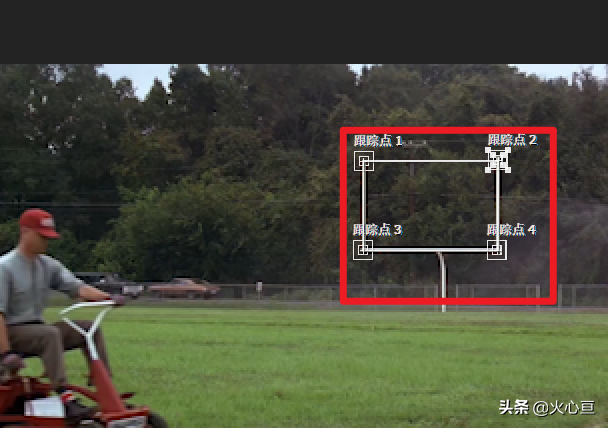
10、 点击分析后面的向前分析按钮,进行跟踪分析,
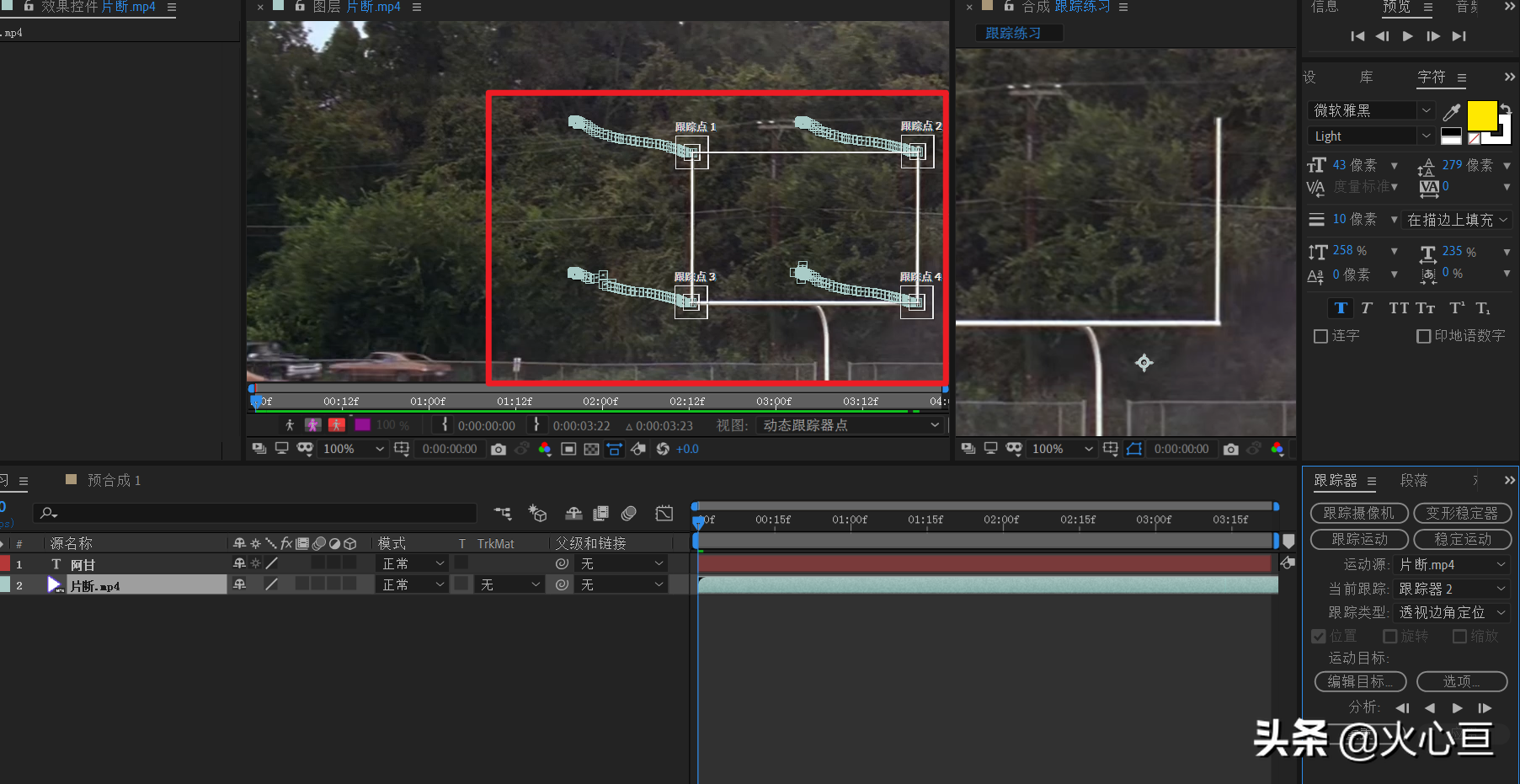
11、 新建矩形和文本图层,大小在四点跟踪的范围内,预合成处理,设置好预合成大小到跟踪的四个点范围大小
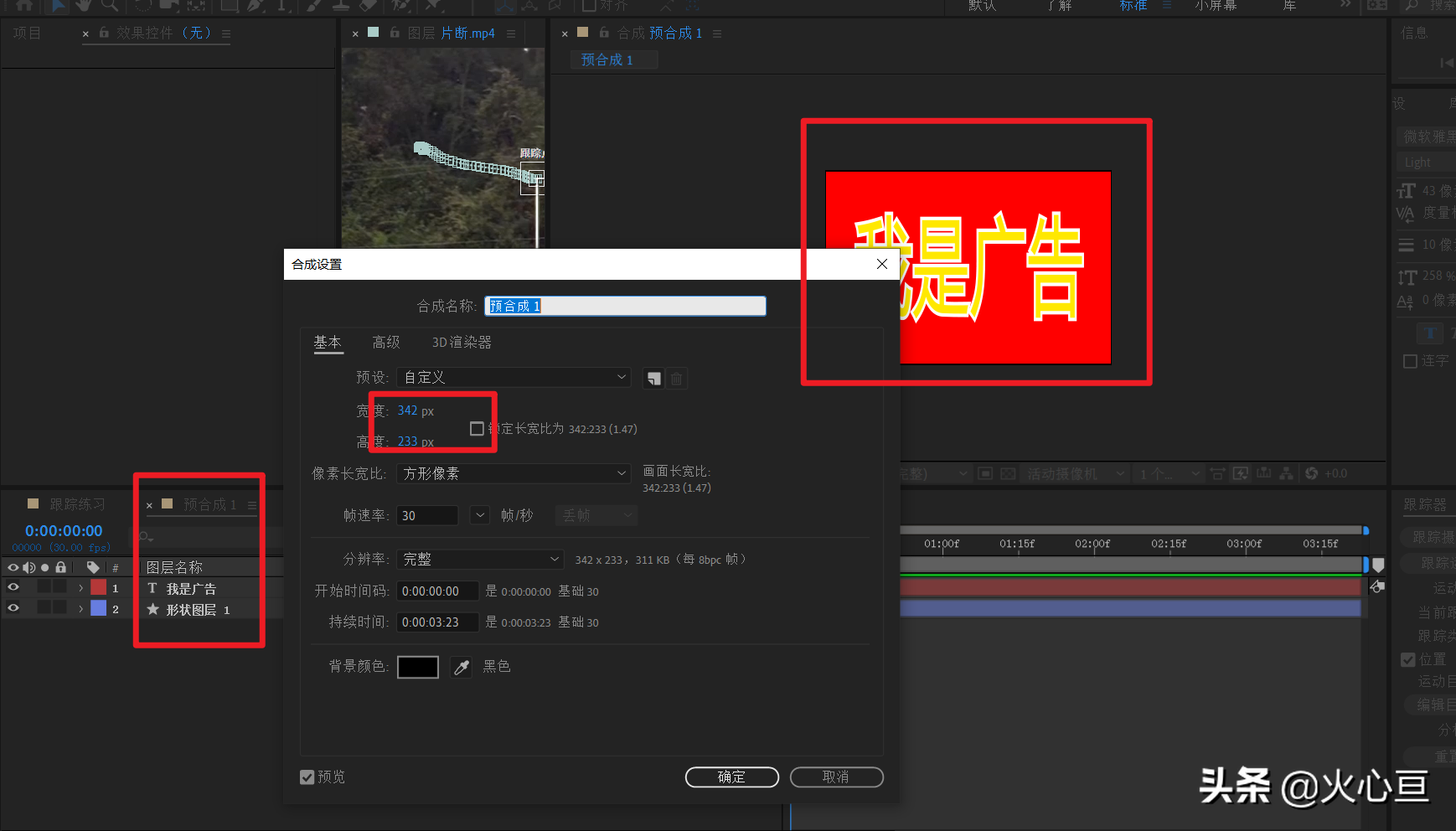
12、 预合成放置到"跟踪练习"合成里,放置到跟踪的四个点里面,设置编辑目标为"预合成1",点击应用,即可跟踪好
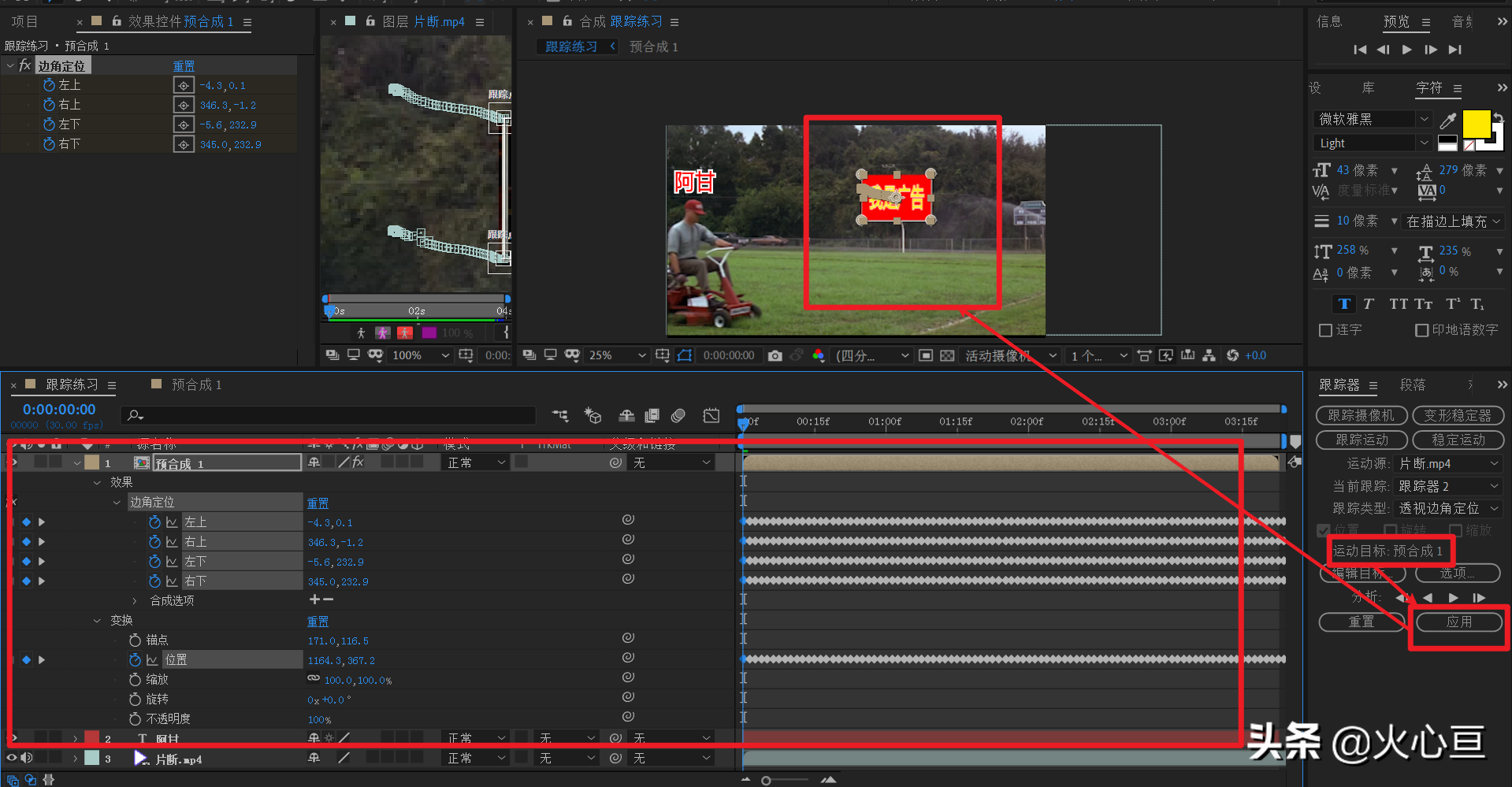
13、 按0键预览效果,发现人物经过四点跟踪的广告窗口时出现了变形,人头消失不见,时间线拉动到人物经过广告窗口前,选中预合成,使用钢笔工具把人头勾选,使用跟踪器进行分析到人头过了广告窗口

14、 效果完成
以上就是今天的内容,关注疯狂的美工官网,每天分享不同设计教程!